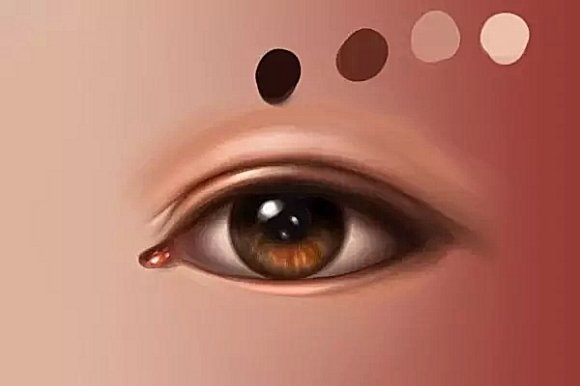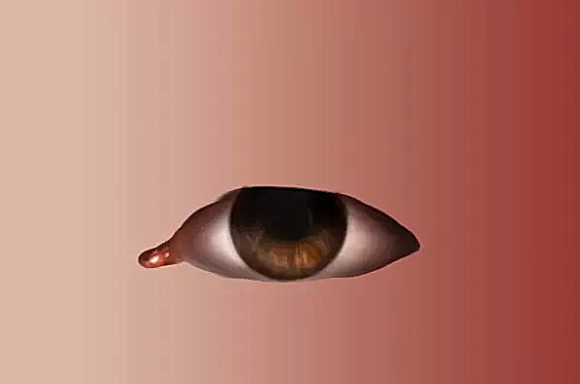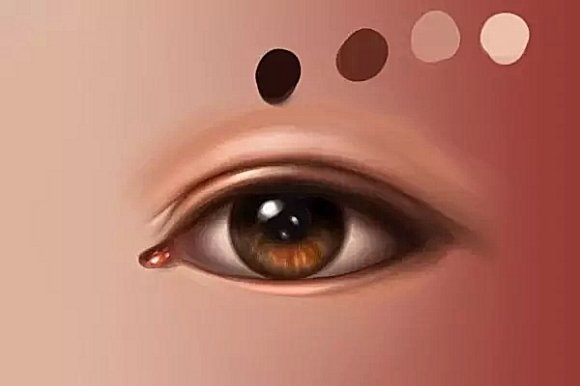第三��
接下来,我们要在虹膜上增加更多细节。将前景色调��#9b643f,将背景色调��#511f05,缩小笔刷至到几个像素大小,描绘虹膜肌肉细节��
在绘画过程中可以使用“X”键在前景色��背景色之间切捀��记得在你的色板中添加上这两种颜色,这样使用吸管工具(I)取色也很方便��
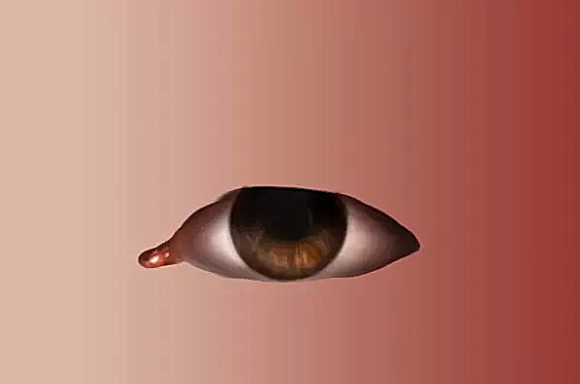
10. 画眼睛高��
现在眼睛看起来比较扁平,那我们来加一点高光!
在“虹膜细节”上面新建一��图层,命名为“高光”,将前景色调整为白��#ffffff,先轻点用力,随后加重笔压,画出一个模糊柔软的白色光点��
重复这一个步骤,增加几个小的光点��

11. 上眼睑:层叠和褶��
现在我们把眼球放一边,来加工一下眼睑和眼周的皮肤。依照我的个人经验,高质量的绘画一定是要着眼于全局,而不是只强调细节部分��
第一��
让我们在最上面新建一��图层,命名为“皮肤”,将前景色调为深棕��#2c0b02��背景色调整为淡粉��#d3a594。调整笔刷大小,画出眼睛边缘��
要注意参考原来的线稿哦!
先使用深色绘画,然后按“X”键切换到浅色,描画靠近内眼角的部分,这部分本身��背景皮肤色也比较浅��

第二��
基于之前的线稿,使用深棕色画出眼皮褶子��

第三��
接下来,将前景色设置��#2b130d,背景色为#bc8370。先使用深色在靠近眼尾部的部分轻描,使轮廓看起来不那么生硬��
在画这部分时,注意不要使用硬度高的线条,笔刷要柔和一些��

第四��
下一步,将你的前景色设置��#d5a197��背景色设置为#fcead8,进一步柔化一下褶皱的轮廓。绘画时在深粉色和浅粉色之间用“X”键切换��
如果有需要,也可以使用减��工具(O),设置成软圆笔刷,高光模式、不勾选保护色调,以获得更亮的高光。注意不要减淡过多哦��

12. 画下眼睑
第一��
接下来要处理下眼睑,我们将使用跟之前同样的手法��
为了画起来更顺手,可以在点击图像-图像旋转,把图像旋转90度,当然这完全取决于你的习惯啦~
将前景色设置��#9e5b4a,将背景色调��#fecfbb。沿着眼睛下方轻描,把深色的线条融合一下,最后用浅色来画出高光��

第二��
我们要再精修一下粗糙的下眼睑��
这一步主要使用的颜色包括��#260f0b��#642e22��#c88a7c��#eac0a9��
建议将四种颜色涂��画布上(最好新��图层),这样能用吸管(I��工具取色,很方便��
让我们先在下眼睑右侧��#260f0b轻描,然后再在小褶皱处使��#eac0a9增加一点高光��